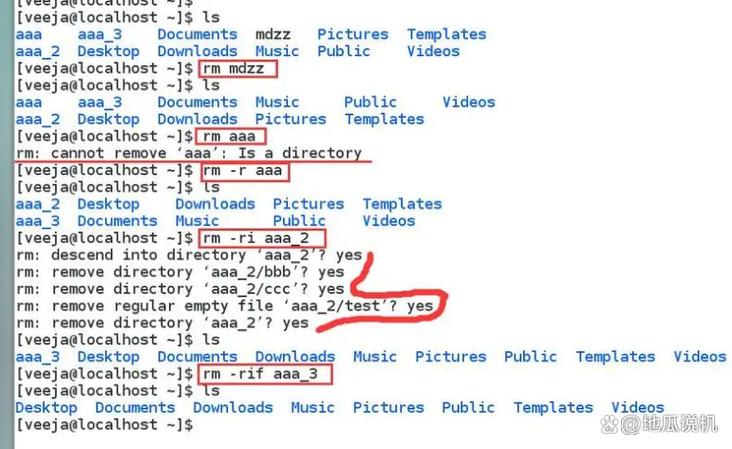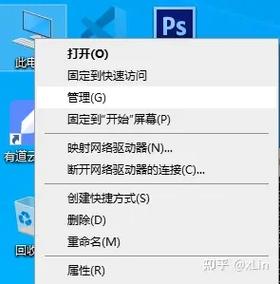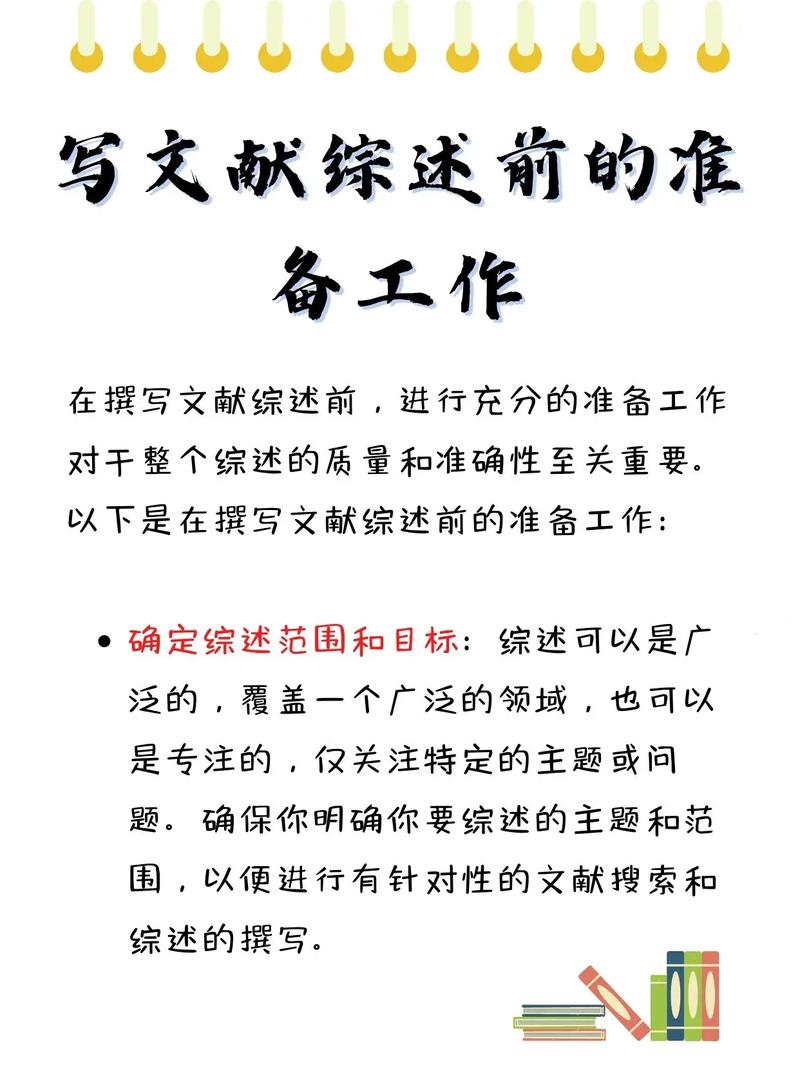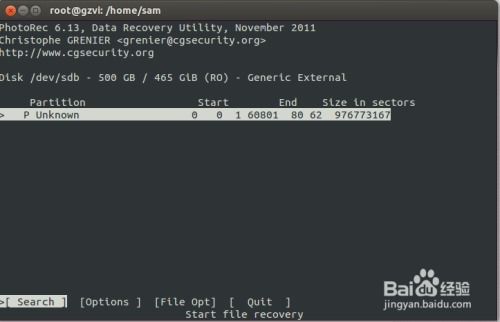格式化Windows 7系统盘是一个比较危险的操作,因为它会删除硬盘上的所有数据,包括操作系统和所有个人文件。如果你确实需要格式化Windows 7系统盘,请确保你已经有了一份完整的系统备份,并且已经将所有重要的数据转移到了其他存储设备上。
格式化Windows 7系统盘的步骤如下:
1. 插入Windows 7安装光盘或USB安装介质。2. 重新启动计算机,并在出现启动菜单时选择从光盘或USB启动。3. 在Windows安装界面,选择“修复计算机”选项。4. 在“系统恢复选项”界面,选择“命令提示符”。5. 在命令提示符中,输入以下命令来格式化系统盘(通常是C盘):
```format c: /fs:ntfs /q /x```
这条命令的含义是:
`format c:`:格式化C盘。 `/fs:ntfs`:使用NTFS文件系统。 `/q`:快速格式化。 `/x`:强制卸载卷。
请注意,这条命令会立即删除C盘上的所有数据,包括操作系统和所有个人文件。因此,在执行此操作之前,请确保你已经备份了所有重要的数据。
6. 格式化完成后,你可以在命令提示符中输入`exit`来退出,然后重新启动计算机。
格式化系统盘后,你需要重新安装Windows 7操作系统。你可以使用Windows 7安装光盘或USB安装介质来重新安装系统。
再次提醒,格式化系统盘是一个高风险操作,请确保你已经备份了所有重要的数据,并且了解所有可能的后果。如果你不确定如何操作,请寻求专业人士的帮助。
Windows 7系统格式化教程:轻松掌握格式化电脑的步骤
随着电脑使用时间的增长,系统可能会出现卡顿、运行缓慢等问题。这时,格式化电脑成为了一种常见的解决方案。本文将详细介绍如何在Windows 7系统中进行格式化操作,帮助您轻松掌握这一技能。
一、备份重要数据
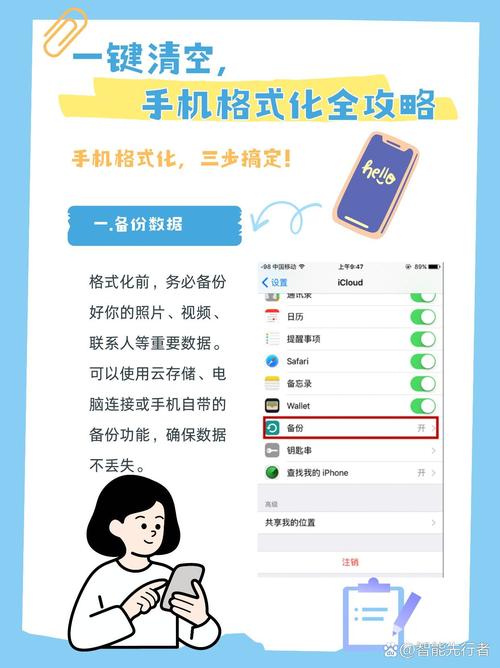
将重要文件复制到外部存储设备,如U盘、移动硬盘等。
使用云存储服务,如百度网盘、Dropbox等,将文件上传到云端。
将重要文件备份到其他硬盘分区。
二、准备安装媒介
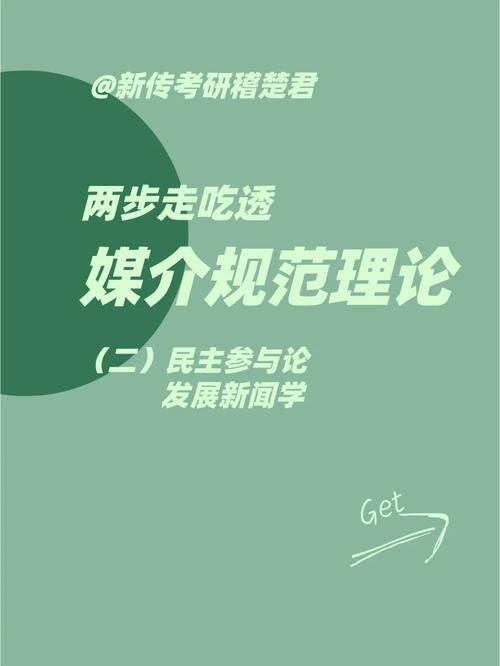
格式化后需要重新安装操作系统,因此需要准备一个Windows 7安装光盘或USB启动盘。以下是制作Windows 7启动盘的步骤:
下载Windows 7 ISO镜像文件。
使用制作启动盘的工具,如 Rufus、Windows USB/DVD Download Tool等,将ISO镜像文件写入USB设备。
确保USB设备已插入电脑,并设置为第一启动项。
三、进入Windows 7安装界面
重启电脑,按下开机时显示的按键(通常是F2、F10或Delete键)进入BIOS设置界面。在BIOS设置界面中,找到Boot或启动项的选项,将光驱或USB设为第一启动项。保存设置并重启电脑。
四、选择自定义安装

进入Windows 7安装界面后,按照屏幕上的提示,选择语言、键盘布局等选项,然后点击“下一步”。
在安装类型选择界面,选择“自定义(高级)”。
五、删除分区并创建新分区
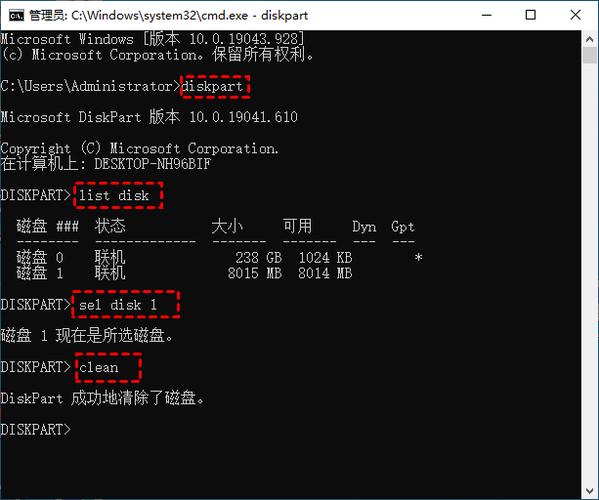
在分区列表中,选择要格式化的分区,点击“删除”按钮,确认删除该分区。
点击“新建”按钮,按照自己的需要设置新分区的大小,然后点击“应用”按钮。
六、格式化分区
选中新创建的分区,点击“格式化”按钮,在弹出的对话框中选择文件系统格式(通常选择NTFS),点击“开始”进行格式化。
七、完成安装
格式化完成后,继续按照屏幕上的提示,完成Windows 7的安装过程。
八、注意事项
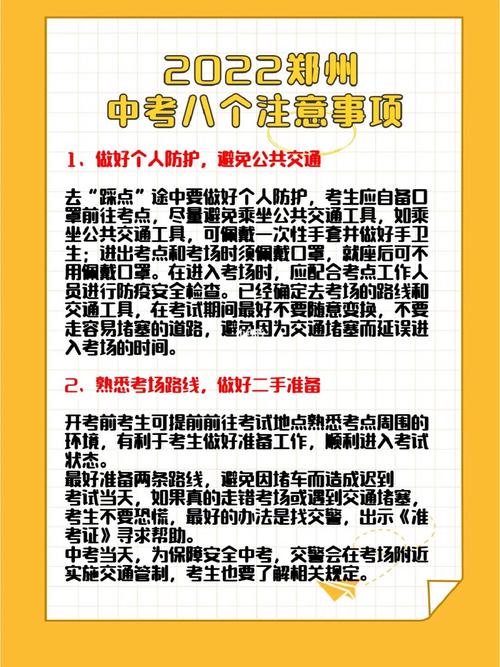
1. 在进行格式化操作之前,务必备份重要数据,以免数据丢失。
2. 格式化操作会清除硬盘上的所有内容,包括系统文件和个人文件,请谨慎操作。
3. 在格式化过程中,请勿关闭电脑,以免造成数据损坏。